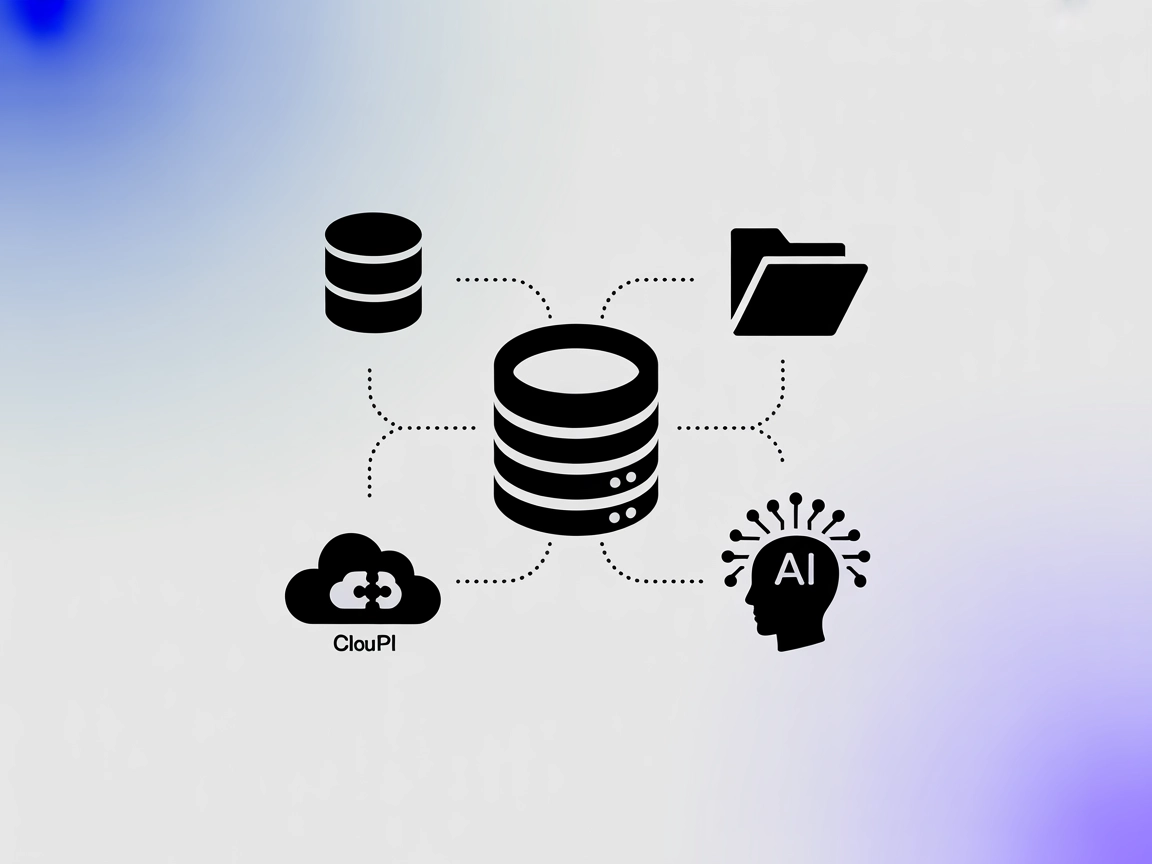Serveur Model Context Protocol (MCP)
Le serveur Model Context Protocol (MCP) fait le lien entre les assistants IA et des sources de données externes, des API et des services, permettant une intégra...

Connectez vos agents IA à l’API de détection technologique BuiltWith pour obtenir instantanément des informations sur la stack technologique de n’importe quel site web. Idéal pour les audits, la veille concurrentielle et les workflows développeur.
FlowHunt fournit une couche de sécurité supplémentaire entre vos systèmes internes et les outils d'IA, vous donnant un contrôle granulaire sur les outils accessibles depuis vos serveurs MCP. Les serveurs MCP hébergés dans notre infrastructure peuvent être intégrés de manière transparente avec le chatbot de FlowHunt ainsi qu'avec les plateformes d'IA populaires comme ChatGPT, Claude et divers éditeurs d'IA.
Le serveur MCP (Model Context Protocol) BuiltWith est un outil spécialisé conçu pour connecter les assistants IA à l’API de détection technologique BuiltWith. Sa fonction principale est de permettre aux agents IA d’analyser et d’identifier la stack technologique d’un site web. En faisant le lien entre des requêtes en langage naturel et l’API BuiltWith, ce serveur MCP permet aux développeurs et aux workflows propulsés par l’IA d’obtenir des informations détaillées sur les frameworks, outils d’analytics, services d’hébergement, systèmes de gestion de contenu, et bien plus encore utilisés sur n’importe quel domaine. Cette capacité améliore les workflows de développement en permettant des audits technologiques rapides, de l’analyse concurrentielle et des décisions fondées sur les données grâce à une intégration API fluide.
Aucun modèle de prompt réutilisable n’est mentionné dans le dépôt.
Aucune ressource MCP explicite n’est documentée dans le dépôt.
git clone https://github.com/builtwith/mcp.git
cd mcp
npm install
{
"mcpServers": {
"builtwith": {
"command": "node",
"args": ["[PATH-TO]/bw-mcp-v1.js"],
"env": {
"BUILTWITH_API_KEY": "[YOUR-API-KEY]"
}
}
}
}
claude_desktop_config.json situé à :~/Library/Application Support/Claude/claude_desktop_config.json%APPDATA%\Claude\claude_desktop_config.json{
"mcpServers": {
"builtwith": {
"command": "node",
"args": ["[PATH-TO]/bw-mcp-v1.js"],
"env": {
"BUILTWITH_API_KEY": "[YOUR-API-KEY]"
}
}
}
}
~/Library/Application Support/Code/User/globalStorage/saoudrizwan.claude-dev/settings/cline_mcp_settings.json%APPDATA%\Code\User\globalStorage\saoudrizwan.claude-dev\settings\cline_mcp_settings.json{
"mcpServers": {
"builtwith": {
"command": "node",
"args": ["[PATH-TO]/bw-mcp-v1.js"],
"env": {
"BUILTWITH_API_KEY": "[YOUR-API-KEY]"
}
}
}
}
Sécurisation des clés API :
Stockez toujours les clés API sensibles via des variables d’environnement. Exemple :
{
"env": {
"BUILTWITH_API_KEY": "[YOUR-API-KEY]"
},
"inputs": {}
}
Pour intégrer les serveurs MCP dans votre workflow FlowHunt, commencez par ajouter le composant MCP à votre flow et connectez-le à votre agent IA :
Cliquez sur le composant MCP pour ouvrir le panneau de configuration. Dans la section de configuration du système MCP, insérez les détails de votre serveur MCP au format JSON suivant :
{
"builtwith": {
"transport": "streamable_http",
"url": "https://yourmcpserver.example/pathtothemcp/url"
}
}
Une fois configuré, l’agent IA pourra utiliser ce MCP comme un outil avec accès à toutes ses fonctions et capacités. N’oubliez pas de remplacer “builtwith” par le nom réel de votre serveur MCP et de modifier l’URL par celle de votre propre serveur MCP.
| Section | Disponibilité | Détails/Remarques |
|---|---|---|
| Vue d’ensemble | ✅ | Un aperçu du serveur MCP BuiltWith est fourni. |
| Liste des prompts | ⛔ | Aucun modèle de prompt réutilisable n’est décrit. |
| Liste des ressources | ⛔ | Aucune ressource MCP explicite listée. |
| Liste des outils | ✅ | L’outil de recherche de domaine est décrit. |
| Sécurisation des clés API | ✅ | Utilisation des variables d’environnement documentée dans les instructions. |
| Support du sampling (moins important ici) | ⛔ | Pas de mention du support du sampling. |
Selon la documentation disponible, le serveur MCP BuiltWith propose des instructions de mise en place claires et un cas d’usage bien défini mais manque de fonctionnalités MCP avancées telles que les ressources, modèles de prompts, racines ou sampling. Il s’agit d’un serveur MCP simple et dédié.
| Dispose d’une LICENCE | ✅ (MIT) |
|---|---|
| Au moins un outil présent | ✅ |
| Nombre de forks | 0 |
| Nombre d’étoiles | 3 |
Globalement, ce MCP obtient une note d’environ 4/10 : il est fonctionnel et bien documenté pour son cas d’usage unique, mais manque de profondeur sur les aspects MCP comme les ressources, modèles de prompts, support du sampling, et l’engagement de la communauté reste faible pour l’instant.
Le serveur MCP BuiltWith connecte les agents IA à l’API de détection technologique BuiltWith, permettant une analyse instantanée de la stack technologique de n’importe quel site web, y compris les frameworks, l’hébergement, le CMS et les outils d’analytics.
Clonez le dépôt officiel, installez les dépendances, obtenez une clé API BuiltWith et ajoutez la configuration du serveur au fichier de configuration MCP de votre client comme décrit ci-dessus.
Les usages courants incluent la découverte de stack technologique, l’analyse concurrentielle, l’identification de CMS/plateformes, l’audit de services tiers et l’intégration dans les outils de développement.
Utilisez toujours des variables d’environnement pour stocker les clés API sensibles dans la configuration de votre serveur MCP, au lieu de les écrire en dur dans les fichiers.
Non, il est conçu uniquement pour la recherche technologique et ne prend actuellement pas en charge les modèles de prompts réutilisables ou des ressources MCP supplémentaires.
Analysez sans effort les stacks technologiques des sites web et boostez votre workflow grâce à l’intégration BuiltWith MCP dans FlowHunt.
Le serveur Model Context Protocol (MCP) fait le lien entre les assistants IA et des sources de données externes, des API et des services, permettant une intégra...
Le serveur ModelContextProtocol (MCP) agit comme un pont entre les agents IA et les sources de données externes, API et services, permettant aux utilisateurs de...
Le serveur Metoro MCP fait le lien entre les agents IA et les sources de données externes, les API et les services, permettant aux utilisateurs de FlowHunt d’au...
Consentement aux Cookies
Nous utilisons des cookies pour améliorer votre expérience de navigation et analyser notre trafic. See our privacy policy.